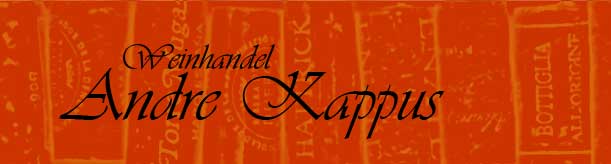Wie kann ich bestellen?
- Weingut und Wein auswählen (unsere Auswahl)
Wählen Sie mit Hilfe unseres Menüs Ihr bevorzugtes Land, Region und Weingut aus. Daraufhin werden alle Weine dieses Weingutes, die derzeit lieferbar sind mit Preisen angezeigt. Sie können auch unsere Suchfunktion ausprobieren, mit der Sie in unseren Artikeln nach Vorkommen Ihrer Suchbegriffe in Namen, Beschreibungen, Typ, Jahrgang, Land, Region und Weingütern suchen.
- In den Warenkorb legen
Neben der Artikelnummer ist ein kleiner Einkaufswagen
 zu sehen. Wenn Sie darauf klicken, wird Ihre Warenkorb geöffnet und Sie können die von Ihnen gewünschte Menge eingeben.
zu sehen. Wenn Sie darauf klicken, wird Ihre Warenkorb geöffnet und Sie können die von Ihnen gewünschte Menge eingeben.
Klicken Sie danach auf "in den Warenkorb".
Die Seite wird neu aufgebaut und der bestellte Wein befindet sich nun im Warenkorb. Dieser Posten wird jetzt vorgemerkt. - Einkaufskorb einsehen
Sie können den Inhalt Ihres Warenkorbes über den Menüpunkt "Warenkorb" jederzeit einsehen und Posten wieder löschen.
- Login
Sie sind noch nicht eingelogt: Einloggen (denn wir müssen doch wissen wer Sie sind)
Im Menü finden Sie den Link "Login", der Sie weiterführt. Aus dem Warenkorb heraus ist die Eingabe Ihres Loginnamens und Ihres Passwortes direkt möglich.
Dieser führt Sie zu einer Seite, auf der Sie sich einen Login-Namen und ein Passwort aussuchen können.
Eventuell bekommen Sie sich eine Fehlermeldung angezeigt, dass der Name schon vergeben ist, wählen Sie dann bitte einen anderen.
Im weiteren werden Sie nach Ihrer Lieferanschrift gefragt. Diese verwenden wir auch zum Versand, achten Sie also bitte auf die korrekte Schreibweise.
Selbstverständlich geben wir Ihre Daten nicht an dritte weiter.
Ist der Anmeldevorgang abgeschlossen, können Sie weiter in unseren Weinen stöbern oder Ihren Warenkorb an uns senden: [zum Warenkorb]
Wenn Sie sich ausloggen möchten, klicken Sie bitte auf "Logout". Fertig. - Bestellung abschicken
Haben Sie Ihre Bestellung zusammengestellt, müssen Sie sie uns noch schicken.
Das funktioniert wieder über den Menupunkt "Warenkorb".
Sie sind eingelogt: Bestellung abschicken- Wenn Sie eingelogt sind, also Ihre Adresse hinterlegt haben, finden Sie im Warenkorb einen Button "Bestellung abschicken"
- Ihnen wird jetzt noch einmal Ihr gesamter Warenkorb angezeigt und die Möglichkeit gegeben Korrekturen vorzunehmen und gegebenenfalls eine alternative Lieferadresse anzugeben.
- Haben Sie den Warenkorb und die Bestellung überprüft, klicken Sie bitte noch einmal auf "Bestellung abschicken"
- Wenn Sie diesen klicken, wird Ihre Bestellung an uns gesendet und liegt uns kurze Zeit später vor. Zeitgleich bekommen Sie eine Bestätigung über den Erhalt Ihrer Bestellung und Kopie der Bestellung für Ihre Unterlagen per Email gesendet. Hat der Versand geklappt, bekommen Sie auf der Seite folgende Meldung angezeigt:"Ihre Bestellung wurde versendet!"
- Falls Sie noch eine weitere Bestellung abgeben wollen, sollten Sie sich einmal aus- und wieder einloggen.
Sollten die von Ihnen bestellten Waren nicht mehr vorrätig sein, setzen wir uns mit Ihnen in Verbindung.
- Eventuelle Rückfragen und Bestätigung Ihrer Bestellung
Falls Sie ein Neukunde sind, behalten wir es uns vor, uns eventuell telefonisch mit Ihnen in Verbindung zu setzen, um die Bestellung bestätigen zu lassen.
Wenn Sie per Vorkasse bezahlen, senden wir Ihnen die Kontoverbindung per Email zu. Ansonsten liegt eine Rechnung der Lieferung bei.